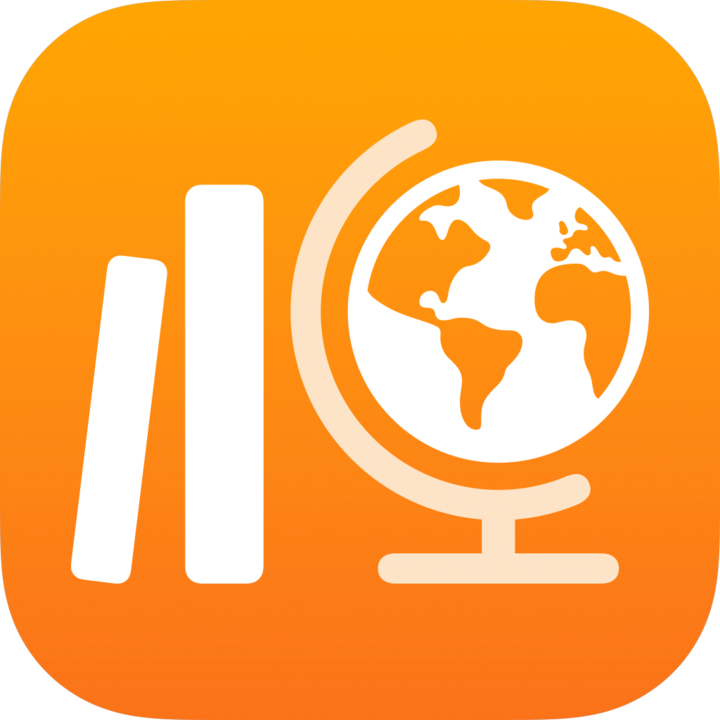
Tehtävien luominen Koulutyöt-apissa
Luo tehtävä, jolla voit lähettää opiskelijoille liitteitä, pyytää opiskelijoilta tekemään osatehtäviä ja lähettää ilmoituksia. Opiskelijat voivat tarkastella kaikkien opintojaksojensa tehtäviä, jotta he tietävät, mitä heidän pitää tehdä.
Voit lähettää tehtävän kaikille opintojakson opiskelijoille tai vain tietyille opiskelijoille heidän tarpeidensa mukaan. Koulutyöt-appi ei tue yhden tehtävän lähettämistä useille opintojaksoille. Jos haluat antaa samat liitteet ja työt usealle opintojaksolle, kopioi tehtävä ja lähetä uusi tehtävä toiseen opintojaksoon.
Jos opintojaksolla on useita opettajia, kaikki opettajat voivat tarkastella ja muokata julkaisemiasi tai ajoittamiasi tehtäviä. Luonnostilassa olevat tehtävät näkyvät vain sinulle.
Huomaa: Tarvitset internet-yhteyden tehtävän julkaisemiseen. Jos internet-yhteytesi katkeaa, voit tallentaa tehtäväsi luonnoksena ja lähettää sen myöhemmin, jos tehtävä ei sisällä liitteitä.
Tehtävän luominen Koulutyöt-apissa
Napauta Koulutyöt-apin
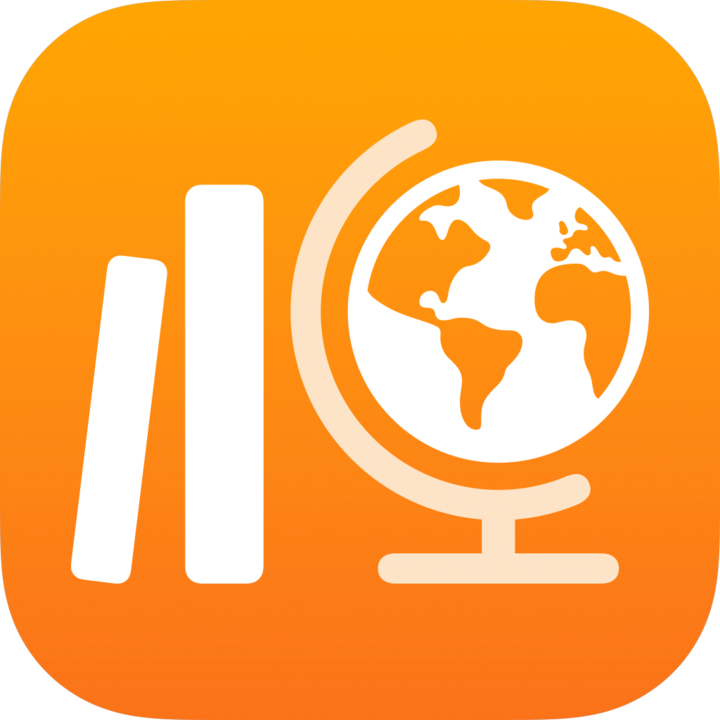 sivupalkin Tehtävät-kohdan vieressä
sivupalkin Tehtävät-kohdan vieressä  .
.Anna tehtävälle nimi.
Napauta Vastaanottaja, napauta opintojaksoa ja lisää napauttamalla kaikki opintojaksosi opiskelijat tai yksittäisiä opintojaksolla olevia opiskelijoita (voit etsiä opiskelijoita pyyhkäisemällä alas). Napauta sitten Valmis.
Jos haluat asettaa toisen määräpäivän, napauta päivämäärää, valitse haluamasi päivämäärä ja aika ja napauta sitten Valmis.
Jos asetat määräpäivän tehtävään, kaikki opiskelijan määräpäivän jälkeen lähettämät liitteet tai työt katsotaan myöhässä lähetetyksi. Voit poistaa määräpäivän napauttamalla
 .
.Jos haluat asettaa julkaisupäivän, napauta julkaisutoimintoa, valitse haluamasi päivämäärä ja aika, jolloin Koulutyöt-appi julkaisee tehtävän, ja napauta sitten Valmis.
Määrittämällä julkaisupäivän voit luoda tehtävän etukäteen ja asettaa sitten tietyn päivän ja kellonajan, jolloin tehtävä lähetetään opiskelijoille.
Voit lisätä liitteen napauttamalla Lisää liitteet, napauttamalla haluamaasi liitetyyppiä ja valitsemalla sitten liitteen.
Jos lisäät tiedosto-, kuva- tai videoliitteen tai skannatun dokumenttiliitteen, voit määrittää liitteen jakotavan napauttamalla
 ja valitsemalla sitten jonkin seuraavista:
ja valitsemalla sitten jonkin seuraavista:Jokainen opiskelija voi muokata omaa tiedostoaan: Koulutyöt-appi lähettää jokaiselle opiskelijalle oman kopion tiedostosta. Vuorovaikutus opiskelijan kanssa tapahtuu tässä opiskelijan omassa tiedostossa.
Opiskelijat tekevät yhteistyötä samalla tiedostolla: Koulutyöt-appi lähettää kaikille opiskelijoille saman kopion tiedostosta (vain iWork-tiedosto). Sinä ja kaikki opintojakson opiskelijat työskentelette yhden tiedoston parissa.
Vain sinä voit tehdä muutoksia: Koulutyöt-appi lähettää kaikille opiskelijoille saman kopion tiedostosta. Opiskelijat voivat tarkastella tiedostoa, mutta vain sinä ja muut opettajat voitte tehdä muutoksia.
Huomaa: Voit ainoastaan muokata uusien liitteiden tiedostonjako-oikeuksia. Et voi muokata tiedostonjako-oikeuksia, kun olet julkaissut liitteet.
Lisää ohjeteksti ja multimediasisältöä.
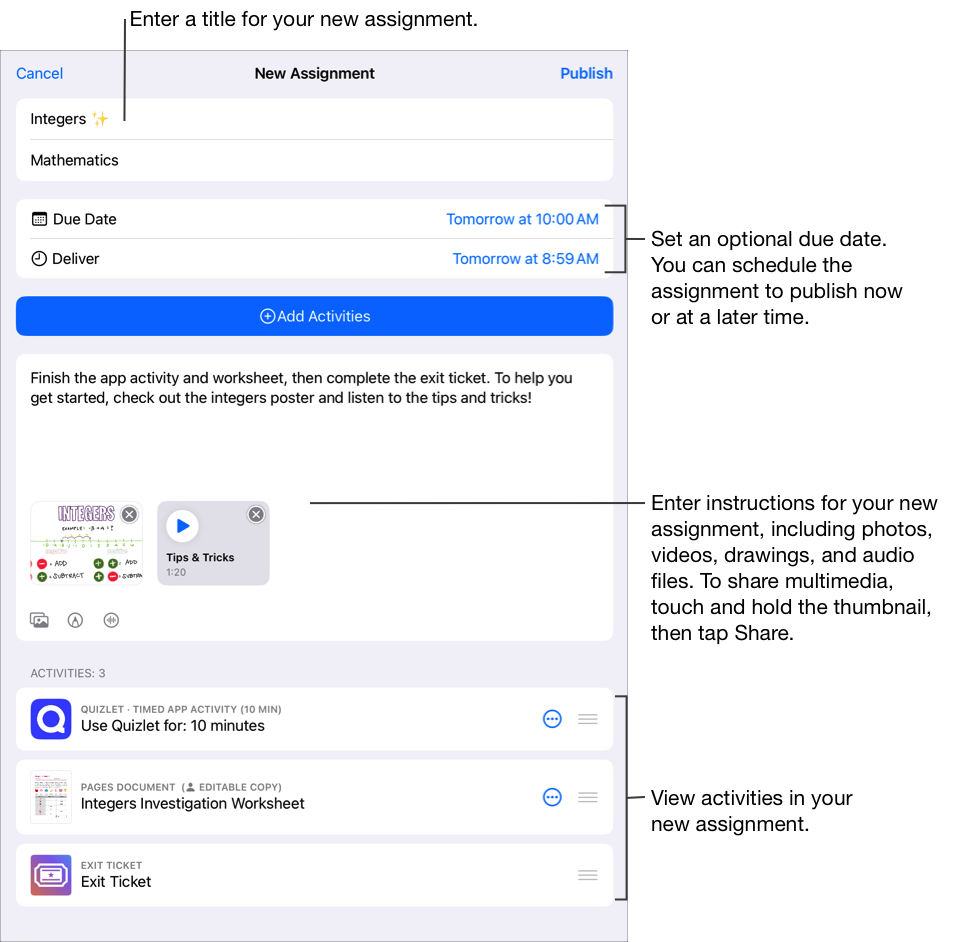
Tee jokin seuraavista:
Jos olet valmis julkaisemaan tehtävän, napauta Julkaise.
Jos asetat julkaisupäivän, napauta aikataulupainiketta. Koulutyöt-appi tallentaa tehtävän ja lähettää sen asetettuna ajankohtana.
Jos et ole valmis julkaisemaan tai ajoittamaan tehtävää, voit tallentaa sen luonnoksena myöhemmin lähetettäväksi napauttamalla ensin Peruuta ja sitten Tallenna luonnoksena.
Tehtävän luominen toisessa iPadOS‑apissa
Avaa iPadOS-appi, jossa on tuki toiminnolle Jaa Koulutöihin, ja avaa sitten liite, jota haluat käyttää tehtävässä.Liitteiden lisääminen Koulutyöt-apissa
Napauta Jaa‑painike.
Napauta jakovaihtoehtojen ensimmäisessä osiossa Koulutyöt (pyyhkäise vasemmalle, jos haluat nähdä lisää vaihtoehtoja).
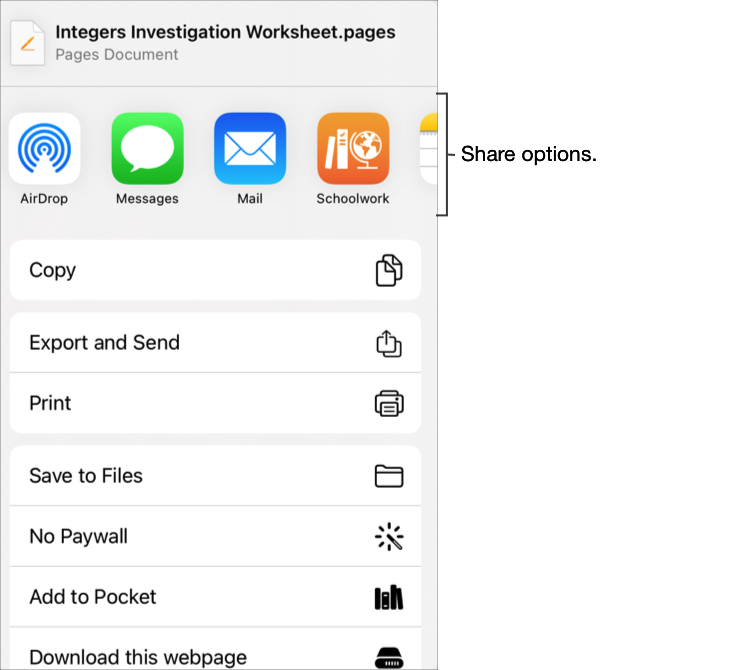
Anna tehtävälle nimi, napauta Tyyppi-ponnahdusvalikkoa (jos mahdollista), valitse Tehtävä ja napauta sitten Luo.
Koulutyöt luo tehtäväluonnoksen ja lisää uuden liitteen (appi, tiedosto, kuva, video tai linkki).
Avaa tehtäväluonnos Koulutyöt-apissa ja napauta sitten Muokkaa tehtävää.
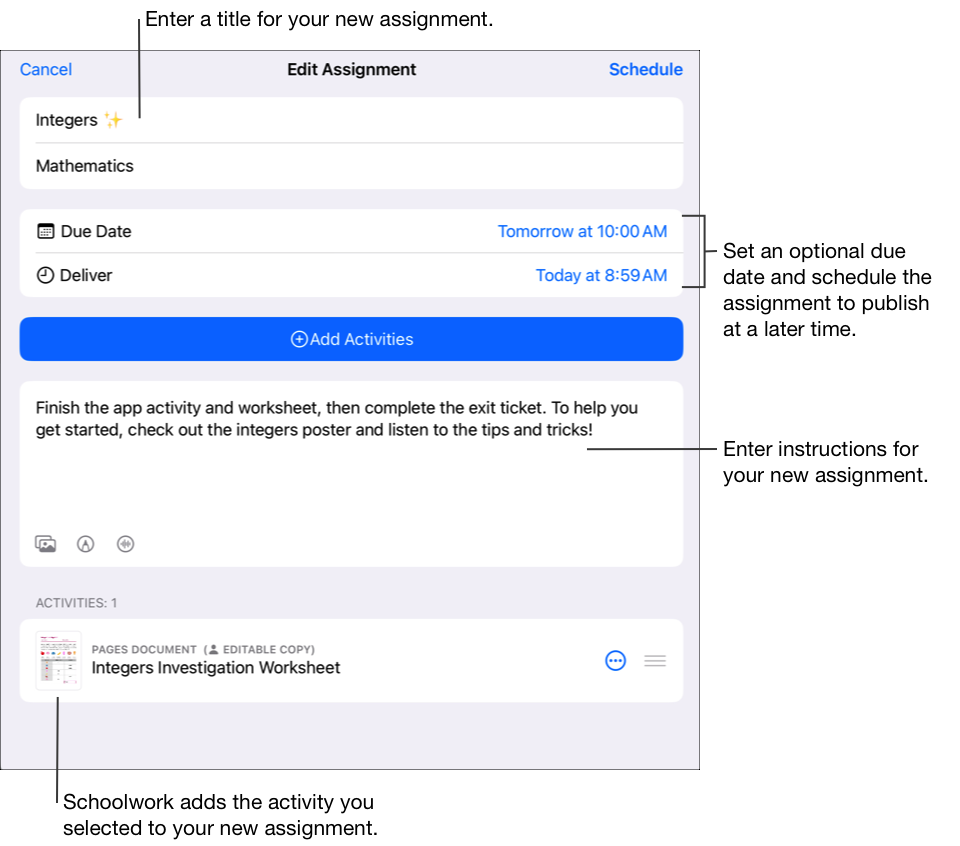
Muokkaa tehtävän tietoja: Voit lisätä, poistaa ja päivittää nimiä, vastaanottajia, määräpäiviä, julkaisupäiviä, liitteitä, ohjetekstiä ja mediasisältöä.
Jos haluat järjestää multimedian uudelleen, pidä tiedostoa painettuna ja vedä se sitten uuteen kohtaan ohjeissa. Voit poistaa tiedoston napauttamalla
 .
.Jos haluat julkaista päivitetyn tehtävän, napauta Julkaise.
Jos asetat julkaisupäivän, napauta aikataulupainiketta. Koulutyöt tallentaa tehtävän ja lähettää sen määritettynä ajankohtana.
Tehtävien luominen Common Cartridge ‑tiedoston avulla
Napauta Koulutyöt-apin
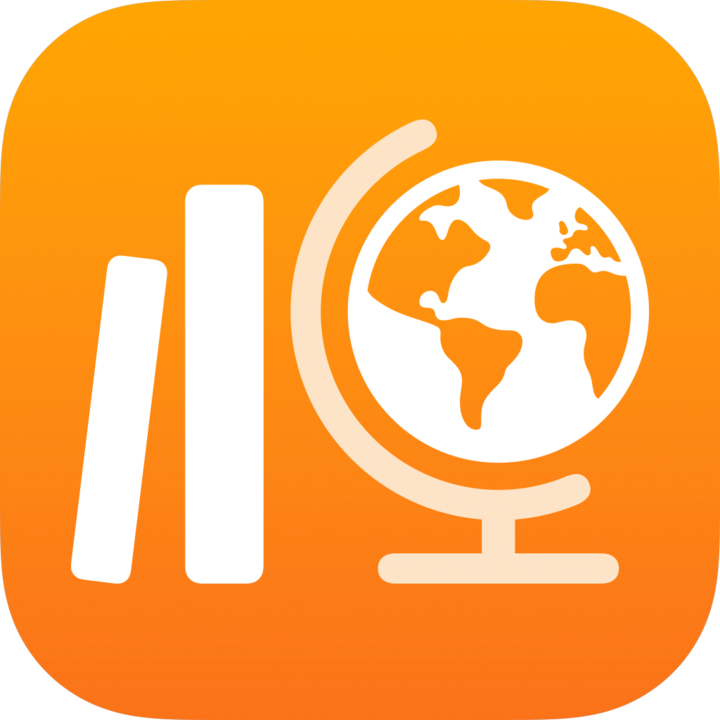 sivupalkissa Äskeinen toiminta, Tehtävät tai oppitunti ja napauta sitten oikeassa yläkulmassa
sivupalkissa Äskeinen toiminta, Tehtävät tai oppitunti ja napauta sitten oikeassa yläkulmassa 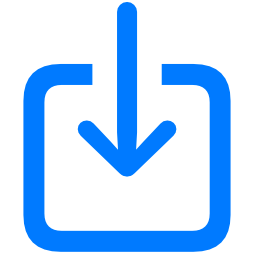 .
.Hae tiedostoa tai siirry sen kohdalle. Tuo sitten sisältö napauttamalla tiedostoa.
Voit tuoda sisältöä Common Cartridge ‑tiedostosta. (CC 1.0–1.3). Tutustu Common Cartridgeen.
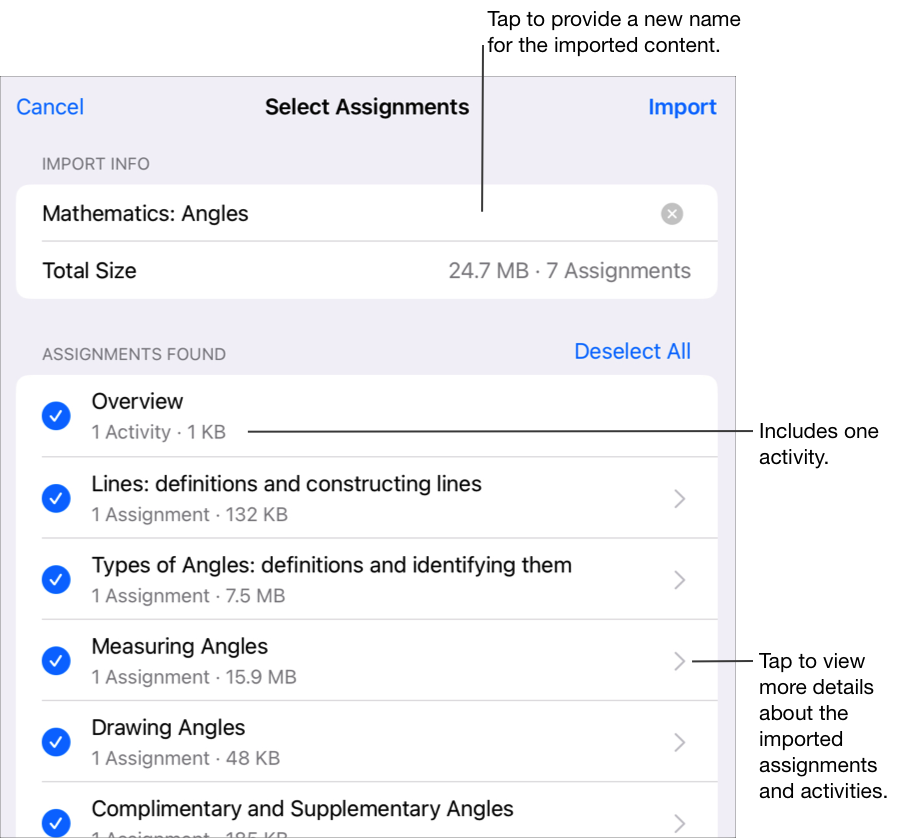
Voit nimetä tuodut tiedot uudelleen napauttamalla nimeä ja antamalla sitten uuden nimen.
Valitse napauttamalla sisältö, jonka haluat tuoda uusina tehtävinä ja liitteinä, ja napauta sitten Tuo.
Koulutyöt tuo sisällön ja näyttää uudet tehtävät, kun käytät näkymissä suodatinta Tuotu. Jos haluat lopettaa tehtävien tuomisen ennen sen valmistumista, napauta Tuonnit-näkymässä Peruuta.
Tärkeää: opiskelijat ja muut opettajat eivät näe tuotuja tehtäviä, ennen kuin kopioit tehtävät, lisäät vastaanottajat ja julkaiset tehtävät.
Kun luot tehtäviä, muista seuraavat seikat:
Voit lisätä enintään 20 liitettä tehtävää kohden.
Tehtävät eivät voi sisältää tiedostoja, joiden koko ylittää kaksi gigatavua.
Oppitunnilla voi olla enintään 200 aktiivista tehtävää.
Kun luot tehtävän apissa ja lisäät tiedoston, tehtävään lisätään tiedoston kopio. Voit muokata jaettua kopiota avaamalla tiedoston iCloud Drivessa tai Koulutyöt-apissa.